Αλλαγή DNS: Η απλή μέθοδος για PC, Mac, Android και iOS, πώς να αλλάξετε το DNS σας στο Android
Πώς να αλλάξετε το DNS σας στο Android
Μόλις χορηγηθούν οι άδειες, εφαρμόζονται τα DNS που έχετε επιλέξει. Μπορείτε να αφήσετε την εφαρμογή.
Αλλαγή DNS: Η απλή μέθοδος για PC, Mac, Android και iOS
Για να επιταχύνετε την περιήγησή σας στον ιστό ή να παρακάμψετε τους περιορισμούς που δημιουργήθηκαν από τον πάροχο πρόσβασης στο Διαδίκτυο, είναι προς το συμφέρον σας να αλλάξετε τους διακομιστές DNS. Μια απλή, γρήγορη, αναστρέψιμη και ασφαλής λειτουργία, ανεξάρτητα από τη συσκευή που χρησιμοποιείται.
- Επιλέξτε έναν δωρεάν διακομιστή DNS
- Αλλαγή διακομιστή DNS με Windows
- Αλλαγή διακομιστή DNS σε Mac
- Αλλαγή διακομιστή DNS σε Android και iOS
Όλοι οι διακομιστές που φιλοξενούν ιστοσελίδες διαθέτουν τη δική τους διεύθυνση IP στον ιστό. Ωστόσο, καθώς δεν είναι εύκολο να διατηρήσετε μια σειρά από αριθμούς (όπως 216.58.215.46), σε κάθε διεύθυνση IP αντιστοιχεί σε ένα όνομα τομέα (όπως το Google.com στο οποίο συνδέεται αυτή η διεύθυνση IP). Για το σκοπό αυτό αναπτύχθηκαν οι διακομιστές DNS (για το σύστημα ονόματος τομέα ή το σύστημα ονόματος τομέα στα γαλλικά). Αυτές οι υπηρεσίες είναι συγκρίσιμες με τους τεράστιους καταλόγους που καθορίζουν την αλληλογραφία μεταξύ της διεύθυνσης URL (“διευθύνσεις”) των τοποθεσιών όπως τις γνωρίζετε (όπως www.πως δουλεύει.net) και τις διευθύνσεις IP τους στο δίκτυο. Λίγο σαν τηλεφωνικός κατάλογος κάνει τη σύνδεση μεταξύ του ονόματος ενός συνδρομητή και του αριθμού τηλεφώνου του.
Γενικά, δεν χρειάζεται να ανησυχείτε για διακομιστές DNS. Όταν ο υπολογιστής σας, το smartphone ή το tablet συνδέεται στο Διαδίκτυο, ο πάροχος πρόσβασης που παραδίδει τη σύνδεση ρυθμίζει αυτόματα τους δικούς της διακομιστές DNS στη συσκευή σας. Αλλά δεν είναι οι καλύτεροι, ούτε οι ταχύτεροι. Επιπλέον, ορισμένοι δημιουργούν φιλτράρισμα (μαύρες λίστες) που απαγορεύουν την πρόσβαση σε ορισμένους ιστότοπους (ειδικά εκείνες που προσφέρουν παράνομες λήψεις). Ευτυχώς, είναι δυνατό να τροποποιήσετε τις ρυθμίσεις για να χρησιμοποιήσετε τους διακομιστές DNS της επιλογής σας. Μπορείτε να χρησιμοποιήσετε απόλυτα εναλλακτική, δωρεάν και πολύ πιο αποτελεσματική DNS, τροποποιώντας τις σχετικές ρυθμίσεις στον υπολογιστή σας ή την κινητή συσκευή σας. Όχι μόνο θα επιταχύνετε την περιήγηση σας στο Διαδίκτυο, αλλά, επιπλέον, η αλλαγή των διακομιστών DNS μπορεί να σας επιτρέψει να αποκτήσετε πρόσβαση σε ιστότοπους που ο πάροχος υπηρεσιών σας στο Διαδίκτυο αποκλείστηκε για διάφορους λόγους.
Πώς να επιλέξετε έναν δωρεάν διακομιστή DNS ?
Αριθμός εταιρειών στο διαδίκτυο προσφέρουν δωρεάν ή πληρωμένες υπηρεσίες DNS για τις πιο απαιτητικές. Ακολουθεί μια επιλογή από τους πιο εκτιμημένους δωρεάν και γρήγορους διακομιστές DNS, κάθε φορά, με διευθύνσεις IPv4 και IPv6 IPv6, τις δύο τρέχουσες εκδόσεις του πρωτοκόλλου IP, των δύο διακομιστών DNS (“πρωτεύουσα” ή “προτεραιότητα” και ” βοηθητική”). Μπορείτε να τα δοκιμάσετε όλα χωρίς φόβο. Οι αλλαγές που κάνετε είναι όλες αναστρέψιμες. Κατά την είσοδό τους, μπορείτε να τα αντιγράψετε στο πρόχειρο για να τα κολλήσετε στο κατάλληλο πεδίο χωρίς να διαπράξετε τυπογραφικό.
Google Public DNS
Opendns
Σύννεφο
DNS.Παρακολουθώ
- IPv4: 84.200.69.80 Και 84.200.70.40
- IPv6: 2001: 1608: 10: 25 :: 1C04: B12F Και 2001: 1608: 10: 25 :: 9249: D69B
Πώς να αλλάξετε το διακομιστή DNS με Windows ?
Η τροποποίηση των διακομιστών DNS στα Windows 10 πραγματοποιείται στις ρυθμίσεις του συστήματος. Μια σχετικά απλή λειτουργία.
- Κάντε κλικ στο Το μενού Έναρξη των Windows, κάτω αριστερά από τη γραμμή εργασιών, τότε Ρυθμίσεις (το εικονίδιο γραναζιών). Μπορείτε επίσης να χρησιμοποιήσετε τη συντόμευση πληκτρολογίου Windows+I Για απευθείας πρόσβαση στις ρυθμίσεις των Windows. Στο παράθυρο Ρυθμίσεις που εμφανίζεται, κάντε κλικ στο Δίκτυο και διαδίκτυο. Μετακινηθείτε προς τα κάτω και κάντε κλικ στο Κέντρο δικτύου και κοινής χρήσης.
- Στο αριστερό κλείστρο του Κέντρο δικτύου και κοινής χρήσης, Κάντε κλικ στον σύνδεσμο Τροποποιήστε τις ρυθμίσεις της κάρτας.
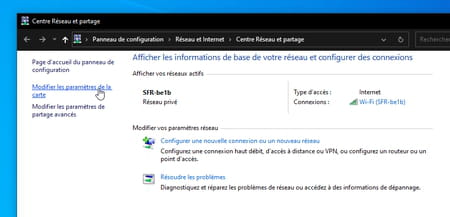
- Κάντε κλικ στο κουμπί Δεξιά -mouse στη σύνδεση που χρησιμοποιείται για να συνδεθείτε στο Διαδίκτυο (Ασύρματος Ή EthernetΟυσία. Στο μενού που εμφανίζεται, επιλέξτε Ιδιότητες.

- Εμφανίζεται ένα νέο παράθυρο στην οθόνη. Επιλέγω Έκδοση πρωτοκόλλου Internet 4 (TCP/IPv4) Στη λίστα και στη συνέχεια κάντε κλικ στο κουμπί Ιδιότητες.
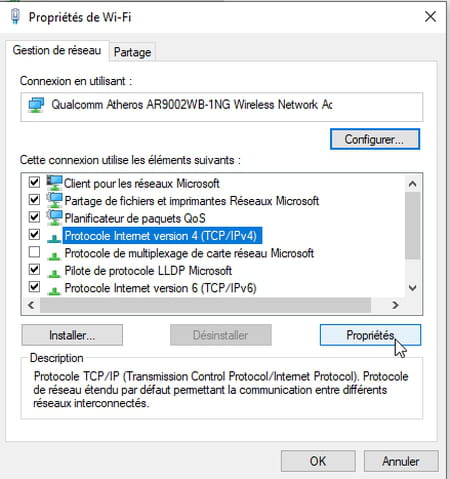
- Στο κάτω μέρος του παραθύρου Ιδιότητες, Ελέγξτε το πλαίσιο Χρησιμοποιήστε την ακόλουθη διεύθυνση διακομιστή DNS. Τα παρακάτω πεδία, μέχρι τώρα γκρίζα, γίνονται προσβάσιμα.
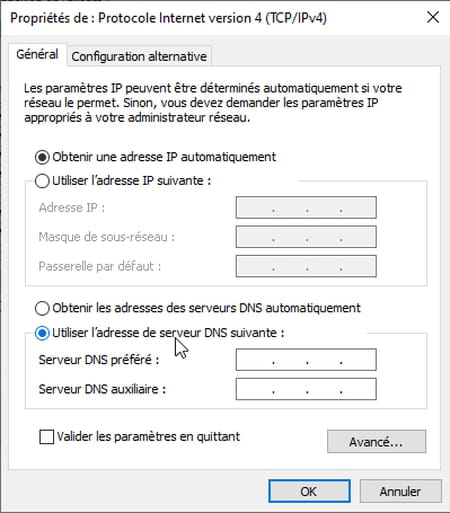
- Στο πεδίο Αγαπημένος διακομιστής DNS, Εισαγάγετε την πρώτη διεύθυνση του διακομιστή DNS που διατηρήσατε. Για παράδειγμα 8.8.8.8 Για το Google. Δεν χρειάζεται να κατανοήσετε τα σημεία που διαχωρίζουν τα στοιχεία. Χρησιμοποιήστε το κλειδί δεξί βέλος του πληκτρολογίου για αλλαγή πλαισίων.
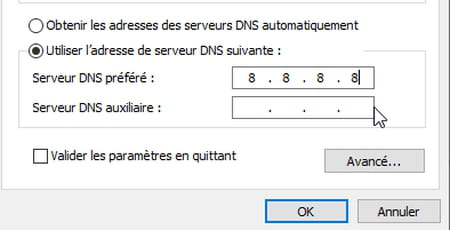
- Στο πεδίο Βοηθητικός διακομιστής DNS, Υποδείξτε τη δεύτερη διεύθυνση του επιλεγμένου διακομιστή DNS, για το Google 8.8.4.4. Επικυρώστε κάνοντας κλικ στο κουμπί Εντάξει.
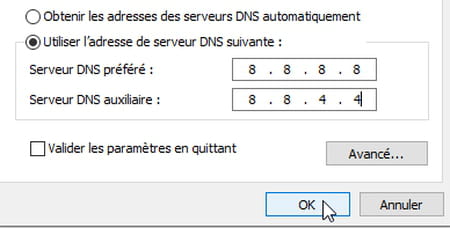
- Επαναλάβετε αυτές τις λειτουργίες για το πρωτόκολλο IPv6. Για να το κάνετε αυτό, στη λίστα παραθύρων Ιδιότητες του (Ethernet ή Wi-Fi Ανάλογα με τη σύνδεσή σας), επιλέξτε Έκδοση πρωτοκόλλου Internet 6 (TCP/IPv6) και κάντε κλικ στο κουμπί Ιδιότητες.
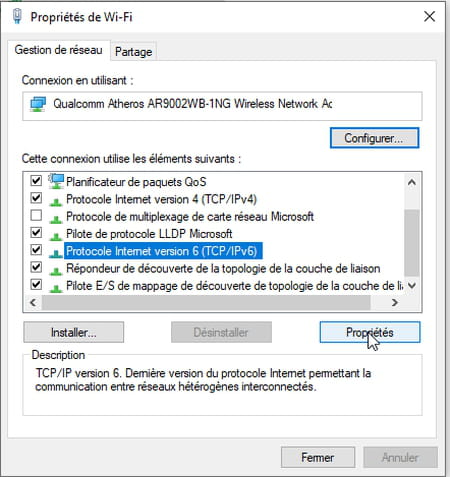
- Στο κάτω μέρος του παραθύρου Ιδιότητες, Ελέγξτε το πλαίσιο Χρησιμοποιήστε την ακόλουθη διεύθυνση διακομιστή DNS. Τα παρακάτω πεδία, μέχρι τώρα γκρίζα, γίνονται προσβάσιμα.

- Στο πεδίο Αγαπημένος διακομιστής DNS, Εισαγάγετε την πρώτη διεύθυνση του διακομιστή DNS που διατηρήσατε. 2001: 4860: 4860 :: 8888 Στο παράδειγμά μας με το Google.

- Στο πεδίο Βοηθητικός διακομιστής DNS, Υποδείξτε τη δεύτερη διεύθυνση του επιλεγμένου διακομιστή DNS, για το Google 2001: 4860: 4860 :: 8844. Ελέγξτε το πλαίσιο Επικυρώστε τις παραμέτρους αφήνοντας Στη συνέχεια, κάντε κλικ στο κουμπί Εντάξει. Τα Windows θα αναλύσουν αμέσως τις αλλαγές που έχετε κάνει και θα σας ειδοποιήσουν σε περίπτωση σφάλματος (κανείς δεν είναι ανοσοποιημένος στην πληκτρολόγηση).
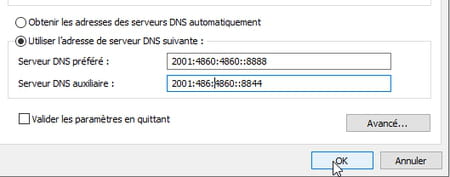
- Τώρα μπορείτε να δοκιμάσετε τη σύνδεσή σας και να ελέγξετε ότι είναι ταχύτερο. Εάν αυτό δεν σας ταιριάζει, μπορείτε να δοκιμάσετε άλλους διακομιστές DNS εισάγοντας τις διευθύνσεις που αντιστοιχούν σε αυτές ή επιστρέφουν στην αρχική διαμόρφωση. Για να το κάνετε αυτό, απλά κάντε κλικ στην επιλογή Λάβετε αυτόματα τις διευθύνσεις των διακομιστών DNS στο Ιδιότητες Πρωτόκολλα IPv4 και IPv6.
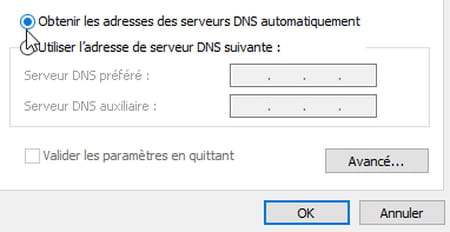
Πώς να αλλάξετε το διακομιστή DNS στο Mac ?
Εισαγάγετε νέους διακομιστές DNS για να βελτιώσετε την ταχύτητα surf στο macOS δεν δημιουργεί την παραμικρή δυσκολία. Όλες οι αλλαγές γίνονται από τον πίνακα προτιμήσεων του συστήματος.
- Κάντε κλικ στο μενού μήλο πάνω αριστερά του ανιχνευτή και επιλέξτε ΠροτιμήσειςΣύστημα. Στον πίνακα ρύθμισης που ανοίγει, κάντε κλικ στο κουμπί Δίκτυο.
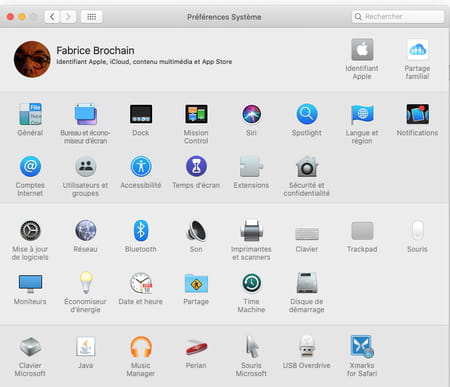
- Το νέο παράθυρο που εμφανίζεται παρουσιάζει τις συνδέσεις δικτύου με, στην κορυφή της λίστας, αυτό που είναι ενεργό αυτή τη στιγμή. Κάντε κλικ στο κουμπί Προκαταβολή κάτω δεξιά του παραθύρου.
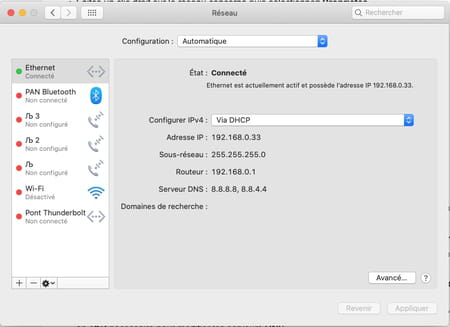
- Στη νέα σελίδα που εμφανίζεται, επιλέξτε την καρτέλα DNS. Στα αριστερά, οι διευθύνσεις των διακομιστών προτεραιότητας και βοηθητικών DNS του παρόχου Διαδικτύου σας περιλαμβάνονται στα αριστερά. Κάντε κλικ στο κουμπί + τοποθετημένο στα αριστερά του Διευθύνσεις IPv4 ή IPv6.
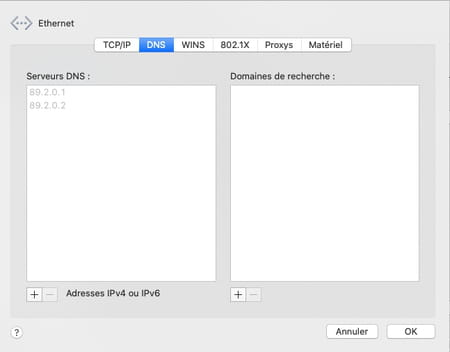
- Αμέσως οι δύο διευθύνσεις που υποδεικνύονται προηγουμένως εξαφανίζονται. Εισαγάγετε την πρώτη διεύθυνση του διακομιστή DNS που διατηρήσατε. Για παράδειγμα 208.67.222.222 Για opendns. Πληκτρολογήστε το κλειδί Είσοδος πληκτρολόγιο για επικύρωση.
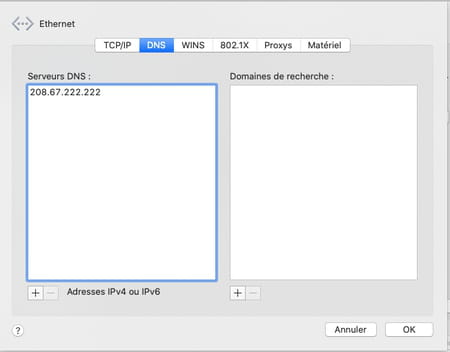
- Κάντε κλικ στο κουμπί ξανά + και τώρα εισαγάγετε τη διεύθυνση του βοηθητικού διακομιστή DNS που επιλέχθηκε 208.67.220.220 Για opendns και επικύρωση της πίεσης κλειδιού Είσοδος του πληκτρολογίου.
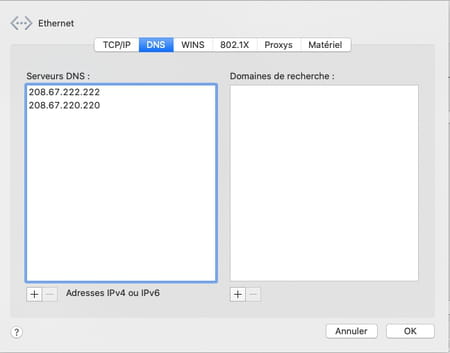
- Προσθέστε τις διευθύνσεις IPv6 της υπηρεσίας προτεραιότητας και βοηθητικής DNS στην υπηρεσία DNS με τον ίδιο τρόπο που επιλέξατε. Κάντε κλικ στο κουμπί Εντάξει.
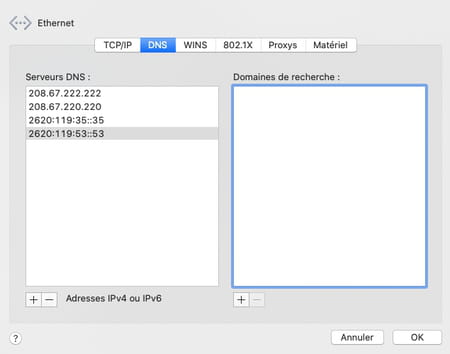
- Το παράθυρο κλείνει. Τώρα κάντε κλικ στο κουμπί Ισχύουν Πίνακας ρύθμισης δικτύου MacOS. Οι νέες σας παραμέτρους λαμβάνονται αμέσως υπόψη.
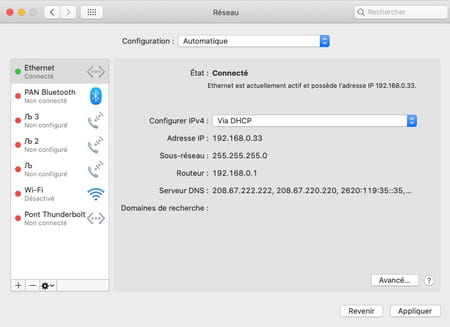
- Τώρα μπορείτε να δοκιμάσετε τη σύνδεσή σας και να ελέγξετε ότι οι ιστοσελίδες εμφανίζονται πιο γρήγορα. Εάν αυτό δεν σας ταιριάζει, μπορείτε να δοκιμάσετε άλλους διακομιστές DNS εισάγοντας τις διευθύνσεις που αντιστοιχούν σε αυτές ή επιστρέφουν στην αρχική διαμόρφωση. Για να το κάνετε αυτό, απλά επιλέξτε κάθε διεύθυνση που εισάγεται στις ρυθμίσεις DNS και κάντε κλικ στο κουμπί – τοποθετημένο κάτω από τη λίστα. Μόλις αφαιρεθούν όλες οι διευθύνσεις, αυτές είναι αυτές που παρέχονται από προεπιλογή από τον πάροχο πρόσβασης στο Διαδίκτυο που πραγματοποιούνται. Μην ξεχάσετε να κάνετε κλικ στο Εντάξει Επειτα Ισχύουν έτσι ώστε να ληφθούν υπόψη οι αλλαγές.
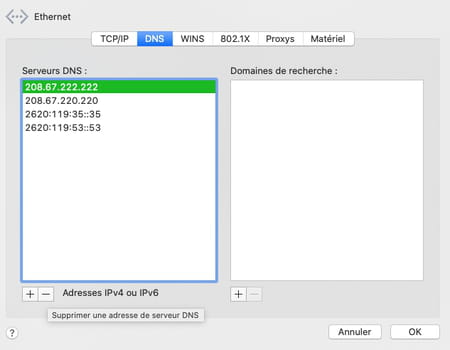
Πώς να αλλάξετε το διακομιστή DNS στο Android και το iOS ?
Το iOS όπως το Android σας επιτρέπει επίσης να τροποποιήσετε τους διακομιστές DNS που διαμορφώνονται από προεπιλογή, προκειμένου να υποδείξετε αυτούς της επιλογής σας. Και οι δύο έχουν συγκεκριμένες παραμέτρους για σκοπούς. Ωστόσο, ανάλογα με το αν η συσκευή είναι συνδεδεμένη σε δίκτυο WiFi ή σε δίκτυο κινητής τηλεφωνίας 3G/4G/5G, ενδέχεται να μην λαμβάνονται αλλαγές. Για να βεβαιωθείτε ότι χρησιμοποιείτε διατηρούμενα DNs, μπορείτε να χρησιμοποιήσετε μια δωρεάν εφαρμογή όπως η αλλαγή DNS. Διατίθεται για το Android και το iOS, η εφαρμογή θα λειτουργήσει ως τοπικό VPN (προσέξτε, δεν παρέχει τις υπηρεσίες ενός πραγματικού VPN). Είναι δωρεάν και έχει πολύ λίγες διαφημίσεις.
Εγκαταστήστε πρώτα την αλλαγή εφαρμογής DNS στο κινητό σας και ανοίξτε το.
Μετά την αποδοχή των συνθηκών χρήσης, εμφανίζεται ένα παράθυρο. Πιάσε τα πεδία DNS 1 Και DNS 2 (προαιρετικό) Ο επιθυμητός διακομιστής DNS.
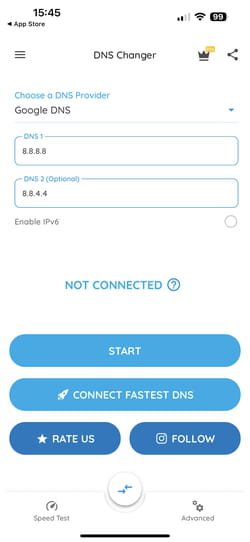
Μπορείτε επίσης, πιέζοντας το μικρό μπλε βέλος Τοποθετημένο πάνω από το πρώτο πεδίο, επιλέξτε έναν προμηθευτή DNS από τη λίστα που εμφανίζεται.
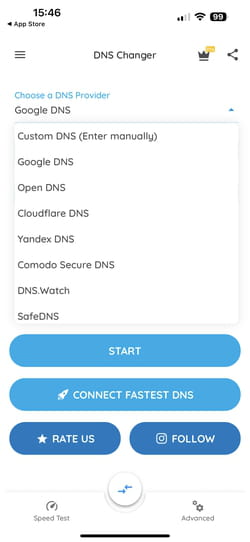
Όταν γίνει η επιλογή σας, πατήστε το κουμπί Αρχή. Πρέπει να εξουσιοδοτήσετε την αίτηση για τη διαχείριση των συνδέσεων στο Διαδίκτυο της συσκευής (χωρίς αυτό, δεν μπορεί να λειτουργήσει).
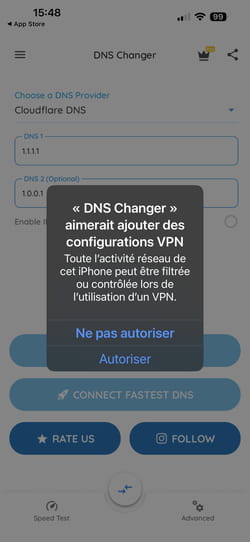
Μόλις χορηγηθούν οι άδειες, εφαρμόζονται τα DNS που έχετε επιλέξει. Μπορείτε να αφήσετε την εφαρμογή.
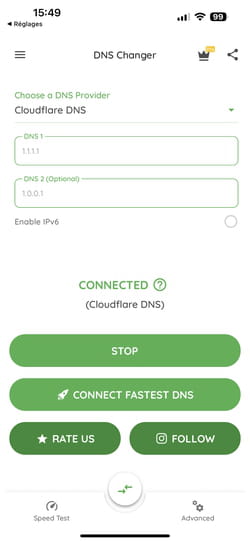
Μπορείτε να βρείτε το DNS από προεπιλογή ανά πάσα στιγμή πατώντας Να σταματήσει. Ακόμη και αν η αλλαγή DNS δεν είναι εφαρμογή VPN, θεωρείται τέτοια στις ρυθμίσεις Android και iOS. Επομένως, μπορείτε να δείτε τη δραστηριότητά του στις ρυθμίσεις VPN του δύο OS.
Πώς να αλλάξετε το DNS σας στο Android
Η αλλαγή του DNS σε έναν υπολογιστή είναι μια πολύ εύκολη λειτουργία. Είναι επίσης σε ένα smartphone Android. Εδώ είναι πώς να το κάνετε.
Όταν συνδέεστε στο Διαδίκτυο και εισάγετε τη διεύθυνση ενός ιστότοπου, φορτώνει και μπορείτε να κάνετε ό, τι πρέπει να κάνετε. Δεν σκέφτεστε απαραίτητα τι συμβαίνει πίσω. Για παράδειγμα, ο χειριστής σας γνωρίζει ποιοι ιστότοποι επισκέπτονται. Για το λόγο αυτό, σε ορισμένες χώρες, μπορούμε να λάβουμε ένα μήνυμα που να δείχνει ότι αυτός ή αυτός ο ιστότοπος έχει αποκλειστεί.
Αλλάξτε το δικό σας DNS σας επιτρέπει να αντιμετωπίσετε αυτό το είδος προβλήματος. Η συνειδητοποίηση αυτής της λειτουργίας είναι αρκετά εύκολη σε έναν υπολογιστή, αλλά γνωρίζατε ότι μπορείτε επίσης να αλλάξετε το DNS σας στο smartphone Android σας ? Και η λειτουργία διαρκεί μόνο μερικά δευτερόλεπτα. Εδώ είναι πώς να το κάνετε.
Γιατί να αλλάξετε το DN σας ?
Μπορεί να υπάρχουν διάφοροι λόγοι. Ένας από αυτούς είναι ταχύτητα. Ο διακομιστής DNS που προσφέρεται από τον χειριστή σας ενδέχεται να μην είναι σε καλή κατάσταση, όχι ενημερωμένη ή υπερφορτωμένη. Στην πραγματικότητα, χάνετε χρόνο να λαμβάνετε πληροφορίες από τους ιστότοπους που θέλετε να επισκεφθείτε. Η χρήση ενός διαφορετικού διακομιστή DNS μπορεί να σας εξοικονομήσει χρόνο.
Η αλλαγή του DN σας σας επιτρέπει επίσης να προστατεύσετε το απόρρητό σας, αφού ο ISP σας καταγράφει τη δραστηριότητά σας. Περνώντας από έναν άλλο διακομιστή DNS από αυτόν του χειριστή σας, ο τελευταίος δεν ξέρει πλέον τι επισκέπτεστε. Και μπορείτε να παρακάμψετε τυχόν περιορισμούς σε ορισμένους ιστότοπους. Αυτό μπορεί επίσης να επιτρέψει την πρόσβαση στο περιεχόμενο που συνήθως προορίζεται για ορισμένες περιοχές του κόσμου.
Αλλαγή DNS στο Android
- Ανοίξτε τις ρυθμίσεις του smartphone Android και μετά πηγαίνετε στο WiFi.
- Ανάλογα με τον κατασκευαστή τηλεφώνου, αυτό μπορεί να ποικίλει, αλλά ο στόχος είναι να τροποποιήσετε τις ρυθμίσεις του δικτύου στις οποίες είστε συνδεδεμένοι σήμερα.
- Μόλις στις εν λόγω ρυθμίσεις δικτύου, αναζητήστε IP ή προηγμένες παραμέτρους και στη συνέχεια μεταβείτε από το DHCP σε στατικό.
- Εκεί, κάτω από το τμήμα DNS 1, εισάγετε 8.8.8.8 και κάτω από το DNS 2, 8.8.4.4.
- Μην ξεχάσετε να αποθηκεύσετε τις αλλαγές.
- Η συσκευή θα αποσυνδεθεί για μερικά δευτερόλεπτα και στη συνέχεια θα επανασυνδεθεί.
Γιατί 8.8.8.8 και 8.8.4.4 ?
Αυτοί είναι διακομιστές Google DNS. Αυτά είναι δημόσια και δωρεάν και οι δημόσιοι resolers χρησιμοποιούν το DNSSEC, γεγονός που βοηθά να εγγυηθεί ότι οι απαντήσεις είναι αυθεντικές και ασφαλείς πηγές.
Μπορείτε να χρησιμοποιήσετε τις διευθύνσεις DNS που θέλετε, φυσικά. Θα αναφέρουμε για παράδειγμα 1.1.1.1 και 1.0.0.1, εκείνοι του Cloudfare, 208.67.222.222 και 208.67.220.220, αυτά των opendns ή 9.9.9.9 και 149.112.112.112, αυτά του quad9.
Δωρεάν ή πληρωμένο DNS, ποια διαφορά ?
Αυτοί οι διακομιστές DNS είναι δωρεάν, αλλά πληρώνονται. Τι προσφέρουν ? Καλύτερα ? Εξαρτάται από τις ανάγκες και τις προτιμήσεις. Οι πληρωμένοι διακομιστές DNS συχνά προσφέρουν πρόσθετες λειτουργίες και επιλογές προσαρμογής για τη βελτιστοποίηση της κυκλοφορίας και του Gangway. Αυτά επίσης συχνά επιτρέπουν την επιλογή ενός διακομιστή κοντά σας, για να εξοικονομήσετε περισσότερο χρόνο.
- Γιατί να αλλάξετε το DN σας ?
- Αλλαγή DNS στο Android
- Γιατί 8.8.8.8 και 8.8.4.4 ?
- Δωρεάν ή πληρωμένο DNS, ποια διαφορά ?
- Το λογότυπο Android παίρνει ένα makeover και προσφέρει ένα νέο 3D bugdroid
- Αυτή η νέα εφαρμογή που λαμβάνει τη σημείωση σας επιτρέπει να σας στείλετε DM
- Θα πρέπει να ενεργοποιήσετε τη νέα λειτουργία ανάγνωσης Google για Android
Αλλαγή DNS σε Windows, Android, iPhone: Πώς να αποκτήσετε πρόσβαση σε έναν ιστό χωρίς λογοκρισία και ταχύτερα
Ο διακομιστής DNS είναι ο πρώτος διαμεσολαβητής μεταξύ των συσκευών μας και του ιστότοπου. Ανάλογα με τον προμηθευτή του, αυτό μπορεί να προκαλέσει προβλήματα. Με αυτόν τον φάκελο, θα μάθετε περισσότερα σχετικά με αυτό το βασικό στοιχείο του ιστού, ποιος διακομιστής θα επιλέξει να σερφάρετε γρηγορότερα και πώς να διαμορφώσετε το smartphone Android ή iOS ή τον υπολογιστή σας.
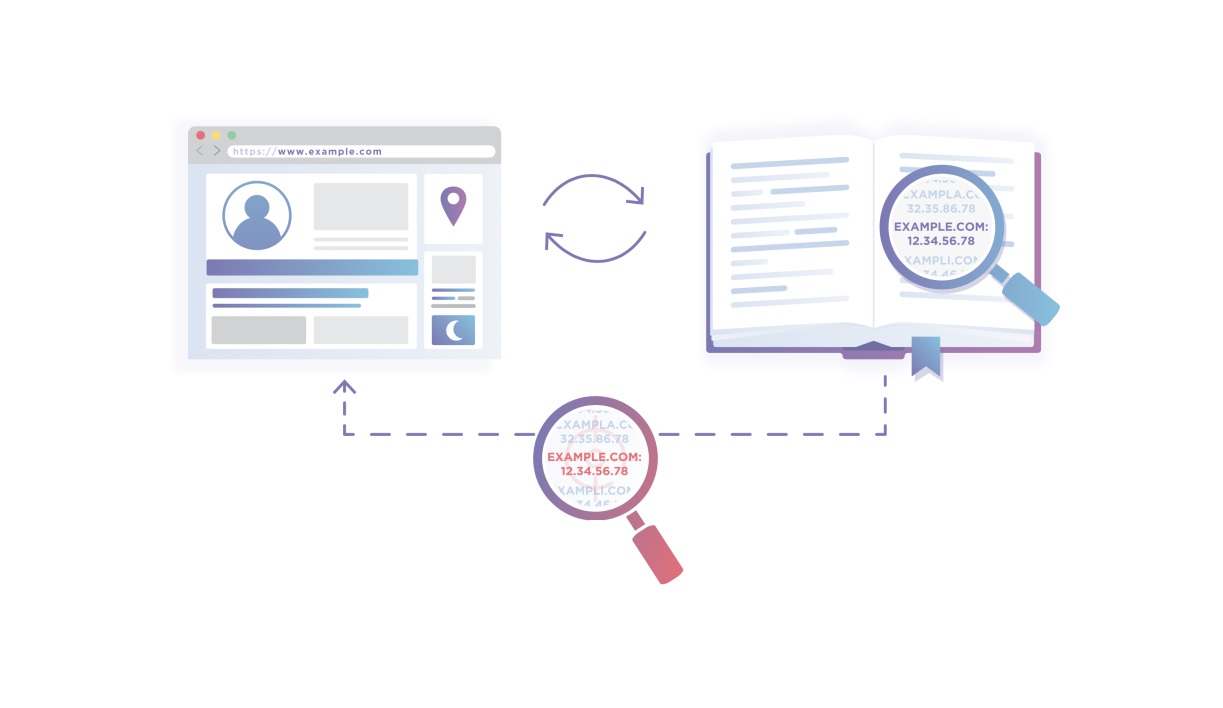
Η αλλαγή του DNS είναι μια ιδέα που έρχεται τακτικά. Αυτό επιτρέπει ειδικότερα να ξεφύγει από μια μορφή λογοκρισίας ή μερικές φορές επιταχύνει την πλοήγηση στον ιστό. Είναι επίσης ένα καλό αντανακλαστικό όταν χάνετε την πρόσβαση στον ιστό, ειδικά στην περίπτωση ενός πορτοκαλί διάσπαση.
Τι είναι ένας διακομιστής DNS ?
DNS για Σύστημα ονόματος τομέα Ορίζει το σύστημα που έχει τεθεί σε εφαρμογή για να γίνει η ισοδυναμία μεταξύ της διεύθυνσης URL που γράφτηκε στο κείμενο (“www.φραντροειδές.για παράδειγμα) και τις διευθύνσεις IP των διακομιστών που είναι κρυμμένοι κάτω από αυτές τις διευθύνσεις URL. Για να το πούμε απλά, ο διακομιστής DNS είναι ένας κατάλογος των τοποθεσιών στους οποίους σερφάρετε.
Χωρίς να μπείτε σε λεπτομέρειες, εδώ είναι συνοπτικά πώς λειτουργεί αυτό το σύστημα.
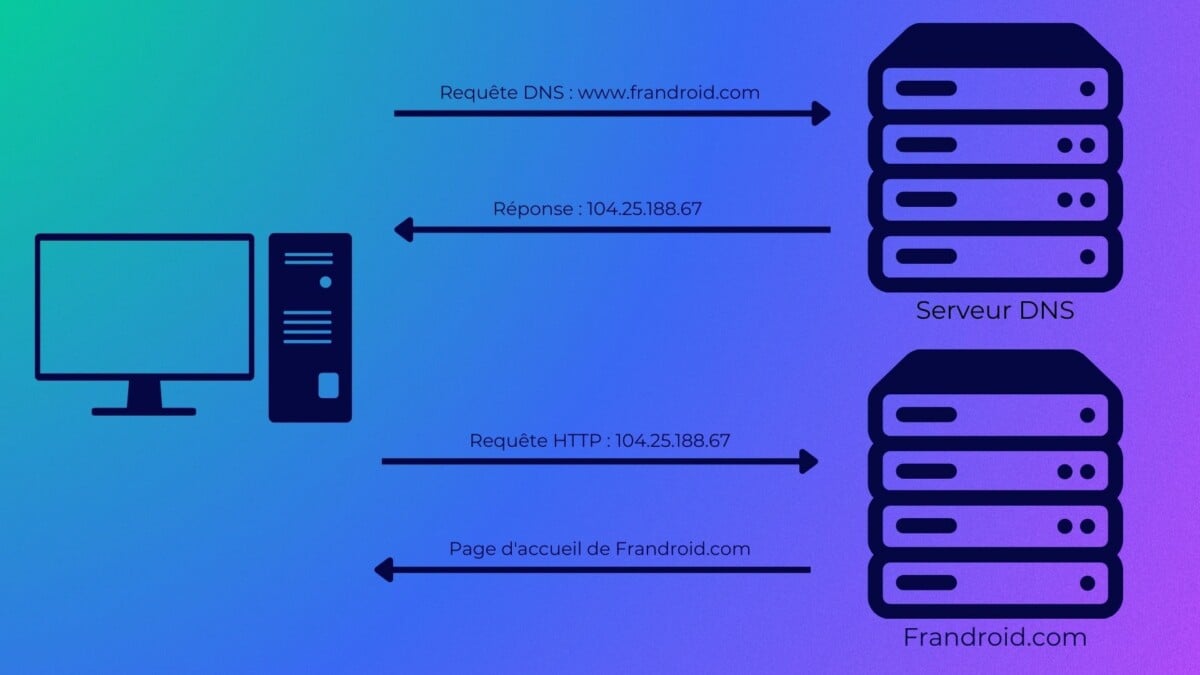
Ο χρήστης εισάγει μια διεύθυνση ιστού στο πρόγραμμα περιήγησής του (εδώ ” www.φραντροειδές.com ), Η συσκευή θα στείλει στη συνέχεια ένα αίτημα στον διακομιστή DNS, από προεπιλογή του χειριστή του, ο οποίος θα παρακολουθήσει το μητρώο του και θα επιστρέψει τη διεύθυνση IP του αντίστοιχου διακομιστή σε απάντηση. Η συσκευή μπορεί στη συνέχεια να στείλει το αίτημα HTTP στον εν λόγω διακομιστή και να αποκτήσει πρόσβαση στον ιστότοπο.
Πιθανά προβλήματα
Αυτή η σύντομη εξήγηση για τη λειτουργία του DNS έχει διάφορες συνέπειες.
Το αίτημά σας μπορεί να παρεμποδιστεί
Πρώτον, θα καταλάβετε, κάθε φορά που πληκτρολογείτε μια διεύθυνση URL στη γραμμή διευθύνσεων του προγράμματος περιήγησής σας, αποστέλλεται στον διακομιστή DNS. Αυτά τα αιτήματα γίνονται γενικά ” Σαφή “, που σημαίνει ότι ένας διαμεσολαβητής μπορεί να τοποθετηθεί μεταξύ εσάς και του διακομιστή και ενεργήστε κακόβουλα.
Ένας άλλος τύπος εκτροπής είναι δυνατός. Εάν πληκτρολογήσετε μια λανθασμένη διεύθυνση URL που δεν βλέπει πίσω σε οποιαδήποτε ιστοσελίδα, ο προμηθευτής DNS μπορεί να επιλέξει να εμφανίσει μια σελίδα της επιλογής του, για παράδειγμα, την αρχική σελίδα ενός ιστότοπου που εμφανίζει διαφημίσεις.
Τα δεδομένα πλοήγησης σας μπορούν να συλλεχθούν
Ομοίως, ο διακομιστής DNS μπορεί να καταγράψει τα αιτήματα των συσκευών σας για να δημιουργήσει ένα προφίλ και ενδεχομένως να το κόψει με άλλα δεδομένα, εάν είστε πελάτες άλλων υπηρεσιών του προμηθευτή διακομιστή DNS που χρησιμοποιείται.
Μπορούμε να λογοκρίνουμε μέρος του ιστού
Δεν προσφέρουν όλοι οι διακομιστές DNS το ίδιο μητρώο. Πράγματι, ο νόμος ενός κράτους μπορεί για παράδειγμα να υποχρεώσει τον προμηθευτή ενός διακομιστή DNS να καταργήσει ορισμένες διευθύνσεις από το μητρώο. Αυτό συμβαίνει στη Γαλλία, όπου το δικαστικό δικαστήριο του Παρισιού (κατά την εποχή του δικαστηρίου de grande).
Ευτυχώς, είναι δυνατόν να αλλάξετε απλά τον διακομιστή DNS σας και έτσι να ξεφύγετε από τη λογοκρισία στο Διαδίκτυο στη Γαλλία και να προστατεύσετε τον εαυτό σας.
Ποιος διακομιστής DNS θα επιλέξει ?
Διαμορφώστε έναν εναλλακτικό διακομιστή DNS σε αυτόν του χειριστή του μπορεί να λύσει αυτά τα διαφορετικά προβλήματα και ακόμη και επιτάχυνση της πρόσβασης στον ιστό Χάρη σε έναν καλύτερο χρόνο απόκρισης. Αλλά τότε, ποιος DNS διακομιστή θα πρέπει να επιλέξετε ? Υπάρχει μια ευρεία επιλογή και έχουμε επιλέξει μερικά.
9
Το Quad9 είναι μια μη κερδοσκοπική ένωση που δημιουργήθηκε από IBM, Pch Και Παγκόσμια συμμαχία. Το DNS του Quad9 Server θέτει πάνω απ ‘όλα την εστίαση στην ασφάλεια, αφού ο διακομιστής θα αναλύσει την ζητούμενη διεύθυνση URL και θα αποτρέψει τους κινδύνους εάν η εν λόγω διεύθυνση URL δείχνει έναν ιστότοπο ή έναν κακόβουλο διακομιστή. Η ένωση, ωστόσο, υπόσχεται να μην δεχτεί καμία μορφή λογοκρισίας και συνεπώς δεν θα εμποδίσει τίποτα άλλο από κακόβουλο περιεχόμενο (σελίδες που περιέχουν ένα κακόβουλο λογισμικό, ιός, απόπειρα ηλεκτρονικού ψαρέματος, κλπ.Ουσία.
Τα δεδομένα που συλλέγονται από την υπηρεσία είναι ανώνυμα και ενδεχομένως μοιράζονται με τους συνεργάτες ασφαλείας, αλλά ποτέ για σκοπούς μάρκετινγκ.
- Η διεύθυνση IPv4 του διακομιστή: 9.9.9.9
- Η διεύθυνση IPv6: 2620: Fe :: Fe
- Https: https: // dns.9.Καθαρό/dns-query
- Tls: tls: // dns.9.καθαρά
Σύννεφο
Η Cloudflare πήρε την απλούστερη διεύθυνση IP στον κόσμο και το απέδωσε στον διακομιστή DNS: 1.1.1.1. Η εταιρεία υπόσχεται με αυτόν τον διακομιστή DNS να παρέχει πρόσβαση στον ιστό χωρίς λογοκρισία και ταχύτερη από τον ανταγωνισμό.
Όσον αφορά την προστασία της ιδιωτικής ζωής, η CloudFlare παραδέχεται ότι φέρνει μαζί τα δεδομένα των χρηστών για να βελτιώσει τις άλλες υπηρεσίες τους, αλλά υπόσχεται να μην κάνει μια άλλη εμπορική χρήση, με την πώληση τους στους διαφημιζόμενους για παράδειγμα.
- Η διεύθυνση διακομιστή: 1.1.1.1
- Η διεύθυνση IPv6: 2606: 4700: 4700 :: 1111
- Https: https: // dns.σύννεφο.Com/dns-cq
- Tls: tls: // 1dot1dot1dot1.Cloudflare-dns.com
Adguard DNS
Ο Adguard είναι από καιρό μια δημοφιλής εφαρμογή στο iOS για να ενσωματώσει έναν διαφημιστή στο The Safari Navigator. Η εταιρεία επέκτεινε τις υπηρεσίες της στη δημιουργία DNS και υπηρεσίας VPN. Αυτό είναι το Adguard DNS για το οποίο πρόκειται να μιλήσουμε εδώ. Η υπηρεσία υπόσχεται πάντοτε να εμποδίσει τις διαφημίσεις και τους ιχνηλάτες, αλλά και να εγγυηθεί την εμπιστευτικότητα σας μη καταχώρησης της πλοήγησής σας.
- Η διεύθυνση IPv4 του διακομιστή: 94.140.14.14
- Η διεύθυνση IPv6: 2A10: 50C0 :: AD1: FF
- Https: https: // dns.διαγωνισμός.Com/dns-cq
- TLS: DNS.διαγωνισμός.com
Πώς να αλλάξετε το διακομιστή DNS στο Android ?
Αλλαγή σε ένα κλικ με το CloudFlare
Για να διευκολυνθεί η πρόσβαση στο DNS, η Cloudflare δημοσίευσε μια εφαρμογή στο Android που επιτρέπει σε ένα κλικ για να τροποποιήσει τις παραμέτρους της συσκευής. Αυτή η εφαρμογή θα πρέπει τελικά να επιτρέψει την δωρεάν VPN στην επιχείρηση.
Το Android επιτρέπει την προεπιλεγμένη διαμόρφωση ενός εναλλακτικού διακομιστή DNS για σύνδεση Wi-Fi, αλλά όχι για σύνδεση 3G/4G. Εδώ είναι πώς να προχωρήσετε σε αυτές τις δύο καταστάσεις.
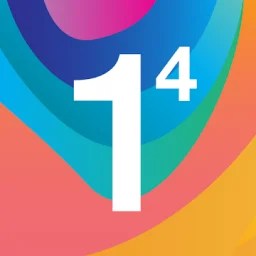
1.1.1.1 + Warp: Fast & Safer Internet
Μόλις εγκατασταθεί η εφαρμογή, απλά κάντε κλικ στο κεντρικό κουμπί για να ενεργοποιήσετε το DNS. Επομένως, η εφαρμογή είναι πολύ απλή στη χρήση.
Στο Android 9.0 πίτα ή περισσότερο
Από το Android 9.0 PIE, η έκδοση Release το 2018, η Google προσφέρει καλύτερη διαχείριση του DNS με ιδιωτική λειτουργία DNS, η οποία επίσης καθιστά δυνατή την εξασφάλιση της σύνδεσης με τον διακομιστή. Εάν έχετε ένα smartphone χρησιμοποιώντας αυτήν την έκδοση, εδώ είναι η διαδικασία που πρέπει να ακολουθήσετε.
- Μεταβείτε στις παραμέτρους, στη συνέχεια στο δίκτυο και στο διαδίκτυο, στη συνέχεια στις προχωρημένες προτιμήσεις και, τέλος, στο ιδιωτικό DNS
- Επιλέξτε όνομα κεντρικού υπολογιστή από τον ιδιωτικό προμηθευτή DNS
- Αναφέρετε τη διεύθυνση κεντρικού υπολογιστή σύμφωνα με την υπηρεσία επιλογής. Για παράδειγμα :
- 1DOT1DOT1DOT1.Cloudflare-dns.com για cloudflare
- DNS.9.Καθαρό για quad9.
Διαμορφώστε έναν διακομιστή DNS για Wi-Fi
Για να προσαρμόσετε τη διεύθυνση διακομιστή DNS στη σύνδεση Wi-Fi, πρέπει να μεταβείτε στο Ρυθμίσεις της συσκευής Android. Στη συνέχεια, μεταβείτε στις ρυθμίσεις Wi-Fi και στη συνέχεια ακολουθήστε την ακόλουθη προσέγγιση για κάθε δίκτυο Wi-Fi:
- να συνδεθεί στο δίκτυο Wi-Fi
- Μεγάλη υποστήριξη στο όνομα του δικτύου Wi-Fi: τροποποιήστε το δίκτυο
- Ανοίξτε τις προχωρημένες επιλογές στο κάτω μέρος του μενού
- Αλλάξτε την παράμετρο IP του DHCP σε στατική
- Συμπληρώστε το πεδίο διεύθυνσης IP με την προτεινόμενη διεύθυνση IP
- Γεμίστε τα πεδία DNS 1 και DNS 2 με δύο επιλεγμένους διακομιστές DNS.
Σημειώστε ότι το DNS 2 θα χρησιμεύσει ως εναλλακτική λύση όταν το DNS 1 δεν ανταποκρίνεται.





Διαμορφώστε έναν διακομιστή DNS για δίκτυα 3G/4G
Το Android δεν προσφέρει απλές ρυθμίσεις πρόσβασης για να τροποποιήσει τις ρυθμίσεις DNS της σύνδεσης κινητής τηλεφωνίας. Ευτυχώς, αυτή η διαμόρφωση παραμένει δυνατή με μια απλή εφαρμογή.
Έχουμε επιλέξει να χρησιμοποιήσουμε την αλλαγή του DNS, μια δωρεάν εφαρμογή και χωρίς διαφήμιση που διαχειρίζεται και τα δύο Κινητικές συνδέσεις και συνδέσεις Wi-Fi. Για να λειτουργήσει, αυτή η εφαρμογή ρυθμίζει ένα τοπικό VPN στο smartphone.
Η χρήση είναι πολύ απλή, απλώς εισάγετε τις διευθύνσεις IP των επιλεγμένων διακομιστών ή για να χρησιμοποιήσετε την επιλογή ” Προεπιλεγμένες διευθύνσεις DNS »Για να επιλέξετε απευθείας από μια λίστα γνωστών διακομιστών DNS.
Στη συνέχεια, η αίτηση ζητά την εξουσιοδότηση να δημιουργήσει το τοπικό VPN και φροντίζει οτιδήποτε άλλο.



Πώς να αλλάξετε το διακομιστή DNS στο iPhone και το iPad ?
Όπως στο Android, το iOS σας επιτρέπει να διαμορφώσετε πολύ απλά ένα νέο δίκτυο DNS σε δίκτυο Wi-Fi. Για ένα δίκτυο 4G, ο ευκολότερος τρόπος είναι και πάλι για να περάσετε από τη λύση CloudFlare, διαθέσιμη δωρεάν στο App Store.
Για να ρυθμίσετε το DNS του δικτύου Wi-Fi, ξεκινήστε ανοίγοντας τις ρυθμίσεις του iPhone σας ή του iPad σας, στη συνέχεια, μεταβείτε στις ρυθμίσεις Wi-Fi. Στη συνέχεια, κάντε κλικ στο “I” στα αριστερά του δικτύου σας.


Στο κάτω μέρος της σελίδας θα βρείτε μια επιλογή που ονομάζεται “Διαμόρφωση του DNS”. Κάντε κλικ σε αυτό και μεταβείτε στο Εγχειρίδιο. Στη συνέχεια, μπορείτε να προσθέσετε έναν διακομιστή και να εισαγάγετε εξατομικευμένες διευθύνσεις DNS. Για να ολοκληρώσετε τη λειτουργία, κάντε κλικ στο κουμπί Αποθηκεύσετε επάνω δεξιά.


Πώς να αλλάξετε το διακομιστή DNS στα Windows 10 ?
Στα Windows 10, είναι δυνατόν να περάσετε από διαφορετικά DN ανάλογα με τη σύνδεσή σας. Επομένως, είναι απαραίτητο να τα αλλάξετε για καθένα από τα δίκτυά σας, συμπεριλαμβανομένου του όταν είναι το ίδιο ενσύρματο ή ασύρματο δίκτυο, ή εάν συμβεί να συνδεθείτε τόσο με το IPv4 όσο και με το IPv6. Σε κάθε περίπτωση, ο χειρισμός είναι ο ίδιος και επαναλαμβάνεται για κάθε δίκτυο.
Πρώτον, μεταβείτε στις ρυθμίσεις του υπολογιστή σας (κάντε δεξί κλικ στο λογότυπο των Windows της γραμμής εργασιών σας, τότε ΡυθμίσειςΟυσία. Θα βρείτε ένα υπομενού αφιερωμένο Δίκτυο και διαδίκτυο, Και τέλος το Κέντρο δικτύου και κοινής χρήσης.


Στο πλευρικό μενού του παραθύρου που ανοίγει, επιλέξτε Τροποποιήστε τις ρυθμίσεις της κάρτας και, στη συνέχεια, κάντε δεξί κλικ στη σύνδεση που σας ενδιαφέρει και πηγαίνετε στις ιδιότητές του.


Στις ιδιότητες της σύνδεσής σας, επιλέξτε το πρωτόκολλο στο οποίο θέλετε να εφαρμόσετε το νέο σας DNS (έκδοση του πρωτοκόλλου Internet 4 ή το πρωτόκολλο Internet Protocol) και, στη συνέχεια, κάντε κλικ στην επιλογή Ιδιότητες. Αν ” Λάβετε αυτόματα τις διευθύνσεις των διακομιστών DNS “Ελέγχεται, επιλέξτε” Χρησιμοποιήστε την ακόλουθη διεύθυνση διακομιστή DNS »Και ολοκληρώστε τα αγαπημένα πλαίσια διακομιστή DNS και το βοηθητικό διακομιστή DNS με το IPS του αγαπημένου σας διακομιστή DNS.


Παραμένει μόνο να κάνετε κλικ στο OK για να επικυρώσετε τις αλλαγές σας.
Πώς να αλλάξετε το διακομιστή DNS στα Windows 11 ?
Οι οδηγίες για την αλλαγή του διακομιστή DNS κάτω από τα Windows 11 είναι πολύ απλές.
- Ανοίξτε την εφαρμογή Ρυθμίσεις Windows 11;
- Στην καρτέλα “Δίκτυο και Διαδίκτυο”, επιλέξτε είτε “Ethernet” είτε “Wi-Fi” ανάλογα με τη λειτουργία σύνδεσης
- Κάντε κλικ στο “Τροποποίηση” μπροστά από την αναφορά “ανάθεση του διακομιστή DNS”
- Επιλέξτε “Manuel”;
- Ελέγξτε το IPv4;
- Αναφέρετε την επιλεγμένη διεύθυνση διακομιστή DNS (για παράδειγμα “1.1.1.1 “);
- Εάν ο διακομιστής DNS που υποδεικνύεται είναι συμβατός, τα Windows 11 σας προσκαλούν να χρησιμοποιήσετε κρυπτογράφηση DNS
- Κάντε κλικ στο “Αποθήκευση” για να επικυρώσετε την επιλογή σας.
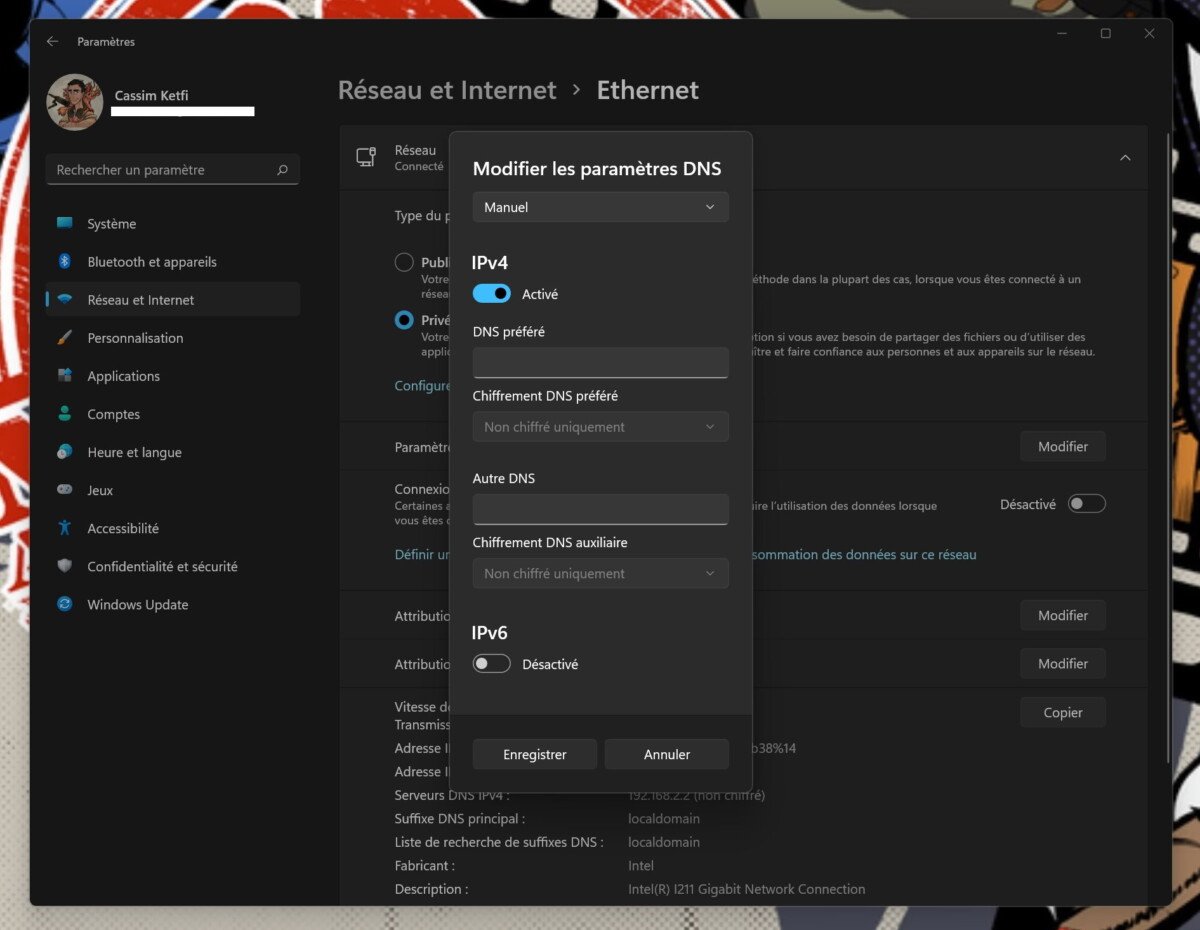
Εδώ, μπορείτε τώρα να σερφάρετε τα internet πιο γρήγορα, αποφεύγοντας πιθανή λογοκρισία.
Ένας άλλος τρόπος για να αποφύγετε τη λογοκρισία είναι επίσης να πάρετε ένα VPN. Φραντροειδές Τώρα έχει ένα συγκριτή VPN για να επιλέξει τον καλύτερο προμηθευτή, είτε να παρακολουθήσετε τον αμερικανικό κατάλογο του Netflix για να προστατεύσετε καλύτερα το απόρρητό σας.
Χρησιμοποιείτε το Google News (Νέα στη Γαλλία) ? Μπορείτε να ακολουθήσετε τα αγαπημένα σας μέσα. Ακολουθηστε Frandroid στο Google News (και Numerama).



